|

Traduit en
 par
MoonlightAngel: hartelijk bedankt
Lisette !
par
MoonlightAngel: hartelijk bedankt
Lisette !

Traduit en  par acbdesigns
: thank you, Chris !
par acbdesigns
: thank you, Chris !

Traduit en
 par
StarDesignPsp
: muchas gracias Stella !
par
StarDesignPsp
: muchas gracias Stella !

Traduit en
 par
Sternchens
: danke schön, Andrea !
par
Sternchens
: danke schön, Andrea !

Traduit en
 par
Misstyca
Design
: Köszönek Misstyca !
par
Misstyca
Design
: Köszönek Misstyca !

Traduit en
 par
Psp Imagens &
Cores : muito obrigada, Vera !
par
Psp Imagens &
Cores : muito obrigada, Vera !

Traduit en
 par
Byllina
: grazie mille Byllina !
par
Byllina
: grazie mille Byllina !

|
Ce tutoriel est une création personnelle, réalisée avec
PSP 2019.
Toute ressemblance n'est que pure coïncidence.
Il est strictement interdit de reproduire ou de
distribuer ce tutoriel sans ma permission écrite.
Attention : Pour PSP
14, 15, 16,
utiliser les
scripts "Image - Miroir" et "Image - Retourner".
Cliquer sur la bannière
ci-dessous si vous souhaitez télécharger et installer ces scripts : un
grand merci, Linette
(Crealine Graphics)
de m'avoir donné l'autorisation d'utiliser ton tutoriel
pour l'installation de ces scripts.

Vous
aurez besoin du matériel suivant pour faire ce tutoriel
:
Filtres
J'utilise la version 2.03
de Filters Unlimited
Vous trouverez
cette version de FU et toutes les explications pour
l'installer et l'utiliser sur le site
Renée Graphisme
:

Avec
la
permission de Renée, que je remercie !
Autres
Filtres
* AAAFrames - FotoFrame
* Alien Skin - Eye Candy5 - Impact
*
Graphics Plus
*
Mehdi
*
Plugins AB 21
- à importer dans Filters Unlimited
*
Richard Rosenman
Si
vous ne savez pas comment importer un filtre dans Filters Unlimited
Cliquer
ici :

Matériel
Tubes - Sélections - Masque - Texte - Palette de couleurs
Masque
Création personnelle
Tubes
Le tube de femme est une création de
Meguy.

Les tubes de décoration sont des créations personnelles.
(Certains tubes ou éléments de décoration proviennent
de groupes de partage :
Si l'un d'entre eux n'était pas libre de droit,
merci de me contacter, afin que je puisse vous en rendre
crédit
ou bien le retirer si vous le souhaitez).
**
Il est strictement interdit d'enlever la signature, de renommer
les tubes
ou de redistribuer les tubes sans
l'autorisation écrite
des créateurs de ces tubes.
**
Merci de respecter leurs conditions d'utilisation.
Télécharger le matériel en
cliquant ci-dessous :

Préparation.
Ouvrir
les tubes à la demande.
Placer les
sélections dans le
dossier Sélections de PSP
(ou dans tout autre dossier pour lequel vous avez
indiqué le chemin d'accès à PSP).
Ouvrir
le masque et
l'abaisser sur le plan de travail de PSP.
Note :
Penser à adapter le réglage de l'ombre en fonction de votre
choix de tubes,
N'hésitez pas à modifier l'opacité ou le Mode de fusion des calques
en fonction de votre choix de couleurs.
Voici mon choix de couleurs :
 |
 |
 |
 |
 |
|
#fad8f1 |
#7459a8 |
#466295 |
#cf53ad
= Couleur 3 Mehdi
|
#ffffff |
Palette Styles et Textures
Mettre la couleur
#fad8f1
en Premier Plan,
Et la couleur
#7459a8
en Arrière Plan.
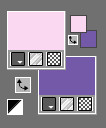
Sauvegardez
souvent !
Vous êtes prêts ? Alors allons-y !
|
Pour vous guider pendant la création de ce tag,
cliquer sur cette flèche avec le bouton gauche de la souris
et déplacez-la pour marquer votre ligne
 |
Étape 1
Ouvrir une image 900 x
600, fond transparent.
Outil
Pot de Peinture


Avec le bouton droit de la souris, appliquer la
couleur d'Arrière plan  dans l'image.
dans l'image.
Effets - Modules
externes
- Graphics Plus
- Cross Shadow
Configuration : par défaut
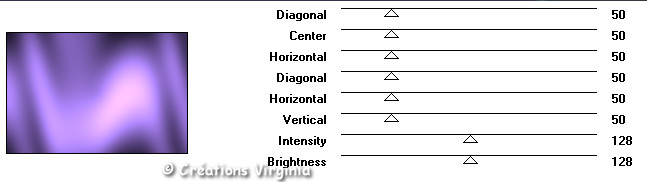
Étape 2
Calque -
Nouveau Calque Raster
Outil
Pot de Peinture

Appliquer la couleur de Premier plan  dans le nouveau calque.
dans le nouveau calque.
(On va
travailler avec l'image du
masque 118-vir.jpg, préalablement abaissé sur
le plan de travail de PSP).
Calques -
Nouveau Masque de calque/
A partir d'une image
Repérer le masque "118-vir.jpg"

Cliquer sur
"OK".
Effets-
Effets de bords -
Accentuer
Calques -
Fusionner - Fusionner le groupe.
(Vous pouvez fermer ce masque, nous n'en avons plus
besoin).
Étape 3.
Rester placé sur le calque du masque.
Image -
Rotation Libre
Configuration :
Droite / 90

Effets - Modules
externes - I.C.NET Softwares - Filters Unlimited
- Plugins AB 21
-
Bits & Pieces
Configuration : par défaut.

Note : il m'a été indiqué que
certaines personnes n'obtenaient pas le même résultat
que moi
:
Si c'est le cas, le résultat que j'ai obtenu à cette étape, après
application du filtre AB 21, est
joint dans le Fichier Matériel.
Étape 4.
Calques - Dupliquer
Image - Miroir - Miroir
Horizontal
Image -
Miroir - Miroir Vertical
Vous devriez
avoir ceci :
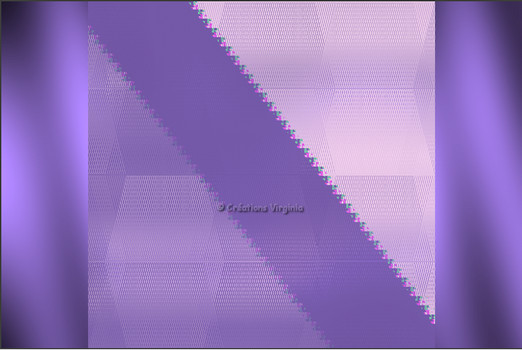
Étape 5.
Sélections -
Charger/enregistrer une sélection - charger
la sélection à partir du disque
Repérer la sélection
"
sel01_LMDT_vir.PspSelection "

Cliquer sur "Charger"
Appuyer sur la
touche
 (Delete) de votre clavier.
(Delete) de votre clavier.
Sélections -
Ne rien sélectionner.
Calques -
Fusionner - Fusionner le calque de dessous.
Étape 6.
Outil
Sélection

Dans la barre du haut, cliquer sur l'cône
"Sélection Personnalisée" :

Saisir les
valeurs indiquées aux endroits appropriés :
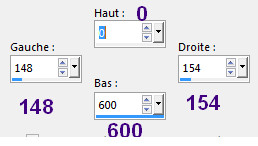
Appuyer sur la
touche
 (Delete) de votre clavier.
(Delete) de votre clavier.
Sélections -
Ne rien sélectionner.
Étape 7.
Palette Styles et Textures
Mettre la nouvelle couleur #466295  en Premier Plan.
en Premier Plan.
Calque -
Nouveau Calque Raster
Sélections -
Charger/enregistrer une sélection - charger
la sélection à partir du disque
Repérer la sélection
"
sel02_LMDT_vir.PspSelection "

Cliquer sur "Charger"
(Garder la sélection)
Étape 8.
Effets - Modules
externes - Mehdi
- Wavy Lab 11
Configuration :

Effets-
Effets de Textures -
Textile
Configuration
:
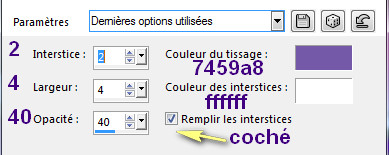
Effets-
Effets 3D -
Biseautage Intérieur
Configuration
:

Sélections -
Ne rien sélectionner.
Palette
des Calques
Placer ce calque en Mode Lumière
Dure
Réduire l'opacité à
75.
Étape 9.
Effets-
Effets d'image -
Mosaïque sans jointure
Configuration
:

Effets - Effets 3D
-
Ombre portée
0 - 0 - 50 - 30 / Couleur =
Noir
Vous devriez
avoir ceci :
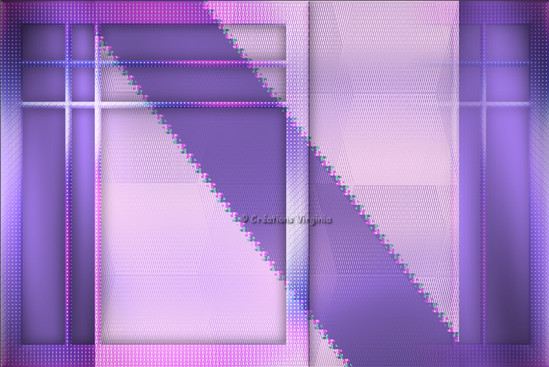
Étape 10.
Palette Styles et Textures
Remettre la couleur #fad8f1
 en Premier Plan.
en Premier Plan.
Onglet Dégradé
Repérer le dégradé Premier plan - Arrière-plan
Style Halo -
Répétitions à
0 -
Inverser = décoché - Centre = 50
- Source = 50
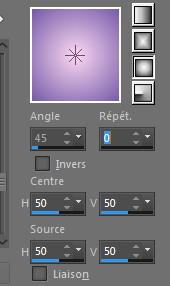
Calque -
Nouveau Calque Raster
Sélections -
Charger/enregistrer une sélection - charger
la sélection à partir du disque
Repérer la sélection
"
sel03_LMDT_vir.PspSelection "

Cliquer sur "Charger"
(Garder la sélection)
Étape 11.
Outil
Pot de Peinture
 -
-
Mettre l'opacité à 75

Appliquer le dégradé dans la sélection .
Effets - Modules
externes - I.C.NET Softwares - Filters Unlimited
- Paper Textures
-
Cotton Paper Fine
Configuration : par défaut
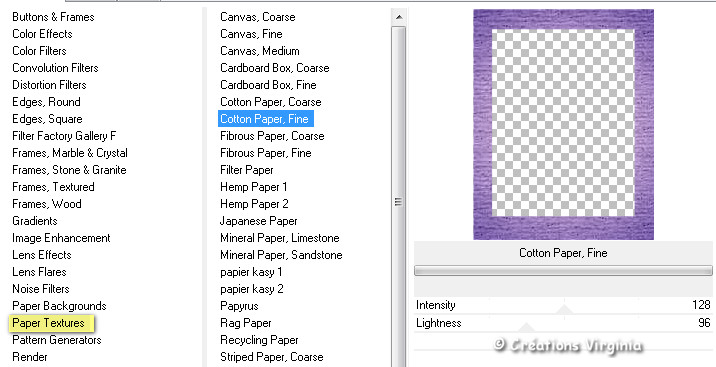
Effets -
Effets de bord -
Accentuer
Effets-
Effets 3D -
Biseautage Intérieur
Garder la configuration
en mémoire.
Sélections -
Ne rien sélectionner.
Étape 12.
Palette des Calques
Activer le calque
du bas de la pile
( = Raster 1)
Sélections -
Charger/enregistrer une sélection - charger
la sélection à partir du disque
Repérer la sélection
"
sel04_LMDT_vir.PspSelection "

Cliquer sur "Charger"
Sélections -
Transformer la sélection en calque.
Calques -
Réorganiser -
Placer en haut de la pile
Réglage -
Flou -
Flou Gaussien
Rayon =
50
Sélections -
Ne rien sélectionner.
Étape 13
Votre palette des calques se présente ainsi :
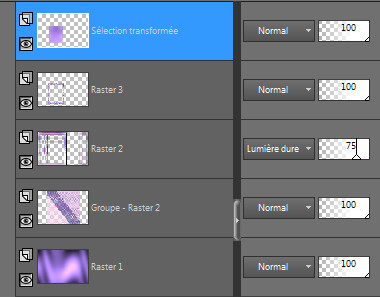
Calques -
Fusionner le calque de dessous.
Effets - Effets 3D
-
Ombre portée
0 - 0 - 30 - 30 / Couleur =
Noir
Étape
14
Ouvrir le tube " coeur_mandala_vir.png "
Image -
Redimensionner
Décocher
Redimensionner tous les calques
Redimensionner à 85 %.
Edition - Copier
Retourner à votre tag
Edition - Coller comme nouveau calque
Effets -
Effets d'image -
Décalage
Configuration :
Horizontal = - 135 / Vertical =
-78
Étape
15
Effets -
Modules externes - Adjust
- Variations
Configuration : Midstones = Coché
1 clic sur : Original
1 clic sur : More Blue
1 clic sur : OK
Réglage -
Netteté -
Netteté
Effets - Modules
externes - AlienSkin
Eye Candy 5
- Impact -
Glass
Configuration :
Onglet Settings = Clear, No Drop Shadow
Onglet Basic :
Bevel =
40
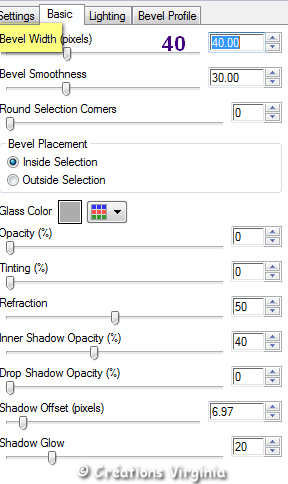
Effets - Effets 3D
-
Ombre portée
0 - 0 - 60 - 30 / Couleur =
Noir
Étape
16
Palette des Calques
Activer le calque
Raster 2 (
= le cadre)
Sélections -
Charger/enregistrer une sélection - charger
la sélection à partir du disque
Repérer la sélection
"
sel05_LMDT_vir.PspSelection "

Cliquer sur "Charger"
Sélections -
Transformer la sélection en calque.
Sélections -
Ne rien sélectionner.
Palette
des Calques
Placer ce calque en Mode Ecran
Réduire l'opacité à
75.
(A vous de voir en fonction des couleurs
que vous avez choisies)
Vous devriez
avoir ceci :
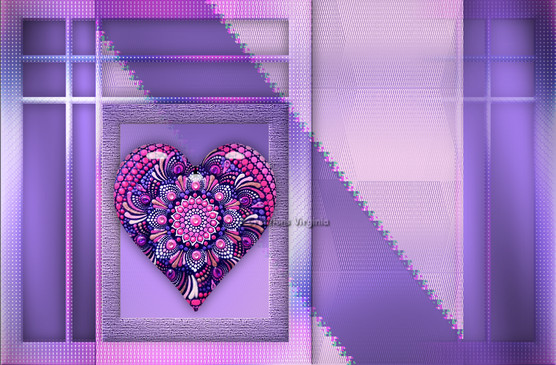
Étape 17
Palette
des Calques
Activer le calque du haut de la pile.
Ouvrir le tube " deco_01_LMDT_vir.pspimage
"
(Le calque est déjà en Mode Ecran)
Edition - Copier
Retourner à votre tag
Edition - Coller comme nouveau calque
Effets -
Effets d'image -
Décalage
Configuration :
Horizontal = -263 /
Vertical =
33
Réglage -
Netteté -
Netteté
Étape 18
Ouvrir le tube " deco_02_LMDT_vir.pspimage
"
Edition - Copier
Retourner à votre tag
Edition - Coller comme nouveau calque
Effets -
Effets d'image -
Décalage
Configuration :
Horizontal = -136 /
Vertical = 195
Effets - Effets 3D
-
Ombre portée
0 - 3 - 40 - 10 / Couleur = Noir
Étape
19
Ouvrir le tube " deco_03_LMDT_vir.pspimage
"
(Le calque est déjà en Mode Recouvrement)
Edition - Copier
Retourner à votre tag
Edition - Coller comme nouveau calque
Outil
Sélectionner
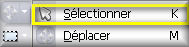
Dans la barre du
haut, saisir les valeurs
indiquées en Position
Horizontale (34) et Verticale (35).

Appuyer sur la touche "M" de votre clavier (ou
sur n'importe quel autre outil) pour
désactiver l'outil Sélecteur.
Effets - Effets 3D
-
Ombre portée
0 - 0 - 20 - 10 / Couleur = Noir
Étape
20
Ouvrir le tube " texte_LMDT_vir.pspimage
"
Edition - Copie Spéciale - Copier avec fusion
Retourner à votre tag
Edition - Coller comme nouveau calque
Outil
Sélectionner
Dans la barre du
haut, saisir les valeurs
indiquées en Position
Horizontale (114) et Verticale (218).
Appuyer sur la touche "M" de votre clavier (ou
sur n'importe quel autre outil) pour
désactiver l'outil Sélecteur.
Image - Image en négatif
Effets - Effets 3D
-
Ombre portée
0 - 3 - 40 - 20 / Couleur = Noir
Calques -
Fusionner - Tous aplatir
Étape
21
Image - Ajouter des bordures
- "Symétrique" = coché
1 Pixel - Couleur d'Arrière
Plan

10 Pixels
- Couleur = 
2 Pixels - Couleur d'Arrière
Plan

2 Pixels
- Couleur du Premier Plan

2 Pixels
- Couleur d'Arrière
Plan

16 Pixels
- Couleur = 
2 Pixels - Couleur d'Arrière
Plan

Étape
22
Palette Styles et Textures
Onglet Dégradé
Style
Linéaire
- Angle = 45 - Répétitions =
1 -
Inverser = coché
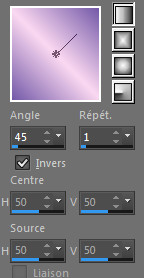
Image - Ajouter des bordures
45 Pixels - Couleur 
Étape
23
Avec la
baguette magique

Sélectionner cette bordure blanche
Outil Pot de peinture
 Opacité =
75
Opacité =
75
Appliquer le dégradé de premier plan dans la
sélection.
Effets - Modules externes
- Richard Rosenman
- Grain Generator
Configuration :

Réglage -
Netteté -
Davantage de
Netteté
Sélections -
Inverser
Effets -
Effets 3D
- Ombre portée
0 - 0 - 60 - 30
/ Couleur = Noir
Sélections -
Ne rien sélectionner
(Remettre
l'opacité du pot de peinture à 100.)
Étape 24
Image - Ajouter des bordures
1 Pixel - Couleur 
Effets - Modules externes
- AAAFrames
- FotoFrame
Configuration :

Étape
25
Ouvrir le tube " deco04_LMDT_vir.pspimage"
Edition - Copier
Retourner à votre tag
Edition - Coller comme nouveau calque
(Le calque est bien placé)
Effets -
Effets 3D
-
Ombre portée
-22 - 0 -
50 - 30
/ Couleur = Noir
Étape
26
Ouvrir le tube "Femme-30-Meguy.png"
Enlever la signature (avec la gomme ou l'outil
Sélection)
Image -
Redimensionner
Redimensionner à 90 %
Edition - Copier
Retourner à votre tag
Edition - Coller comme nouveau calque.
Outil
Sélectionner

Dans la barre du
haut, saisir les valeurs
indiquées en Position
Horizontale (491) et Verticale (112).
Appuyer sur la touche "M" de votre clavier (ou
sur n'importe quel autre outil) pour
désactiver l'outil Sélecteur.
Effets -
Effets 3D
-
Ombre portée
-18 - 21 - 50 - 60
/ Couleur = Noir
Étape
27
Ajouter votre signature
Calques - Fusionner -
Tous aplatir.
Redimensionner à
950 Pixels
Réglage - Netteté - Masque Flou
Configuration :

Voilà, votre tag est terminé.
Il ne vous reste plus qu'à l'enregistrer
en format .jpg.
J'espère que vous avez aimé ce tutoriel, merci de
l'avoir fait :)
Autre résultat
Ce résultat est celui de Corinne,
qui a eu la gentillesse de tester mon tutoriel.
Merci beaucoup Corinne :)
Vous pouvez retrouver
Corinne ici :
L'atelier de la Créamanie
Nous vous souhaitons toutes deux une bonne création !

Autre résultat
Tube femme de Lily


Autre résultat
Cette superbe
version a été réalisée par
Corinne,
qui a également eu la gentillesse de tester mon tutoriel.

Autres Résultats
Thank you
Chris
from
acbdesigns,
merci pour ta traduction en
 et ta superbe version !
et ta superbe version !

Thank you Celine
from
acbdesigns,
merci pour ta superbe version !

Merci beaucoup
Stella pour ta traduction
en
 et
pour cette
magnifique version ! et
pour cette
magnifique version !

Merci beaucoup
Andrea pour ta traduction
en
 et
pour cette
magnifique version ! et
pour cette
magnifique version !
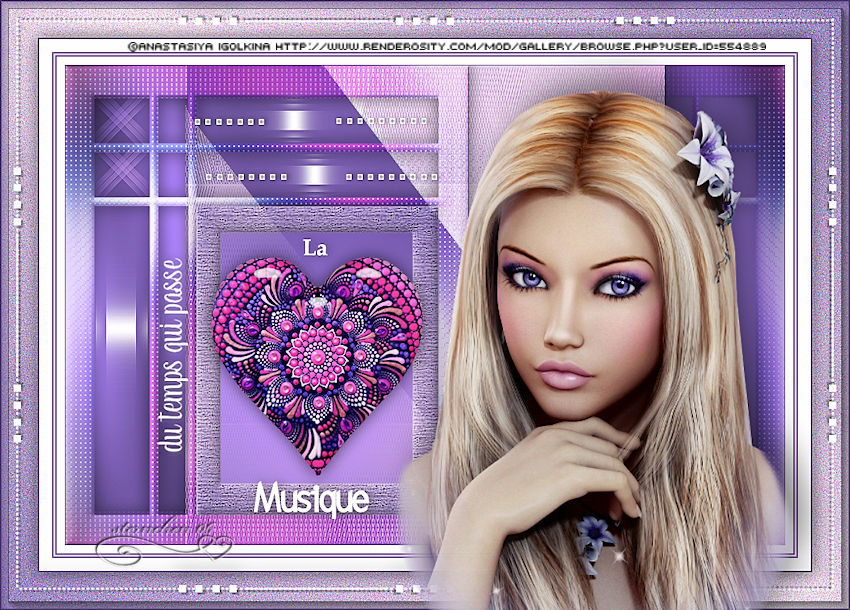
Merci beaucoup
Mysstica pour ta traduction
en
 et
pour ta jolie version ! et
pour ta jolie version !

Merci beaucoup
Véra
pour ta traduction
en
 et
pour cette
magnifique version ! et
pour cette
magnifique version !

Merci beaucoup
Byllina
pour ta traduction
en
 et
pour cette
magnifique version ! et
pour cette
magnifique version !

Vos versions
Un grand merci pour vos splendides
versions !
Alyciane

Andrea

BrigitteAlice

Carmen

Charmin 01

Charmin 02

CloClo

Cat's
Graffittis 1

Cat's
Graffittis 2

Colybrix

Designs Paimpollab

Dilek

Estrella

Evelyne

Felinec31

France

Françoise

Garances

Ginette

Greet

Irène

Jaja

Jewel

JVDE
(Hartelijk bedankt Jeanne)

Kalanne 01

Kalanne 02

Kika

LBDM
- Les Balades de Mary

Madeleine

MamyAnnick

Manou

Nadège
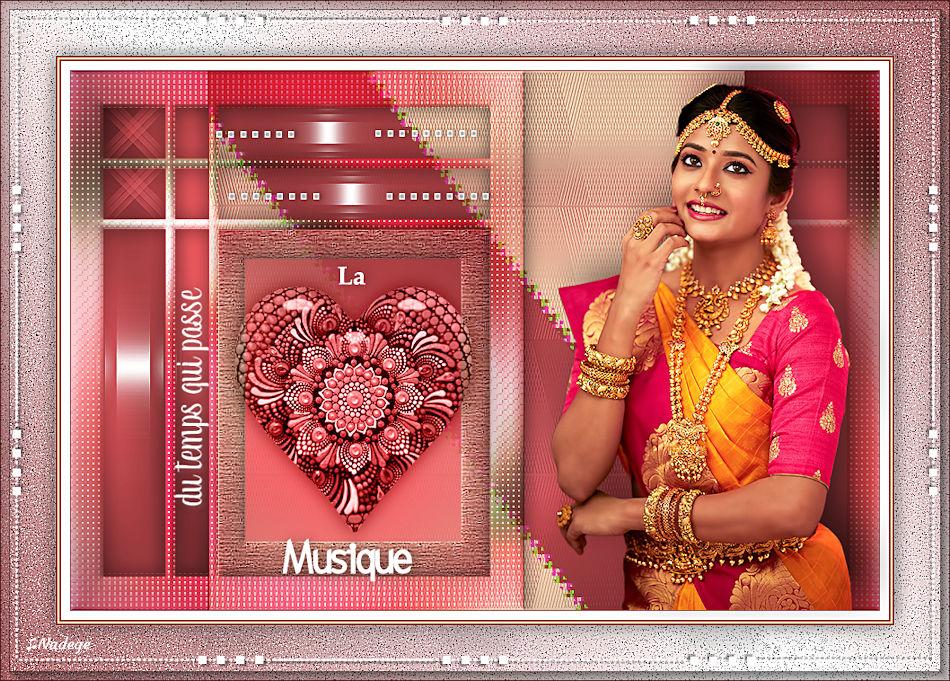
NDesign

Nicole

Nini

Noëlla

Raymonde

Renée
Graphisme

Rolande

Saturnella

Stanis

Talonaiguille

Valentina

Violine


Retour à mon menu Tutoriels
Retour à mon menu principal

Pour accéder aux
magnifiques tutoriels et traductions du site de Sylvie, cliquez sur ce bouton :

Pour
m'écrire, cliquez sur ce logo :

© Créations
Virginia
Tous droits réservés
2019 |